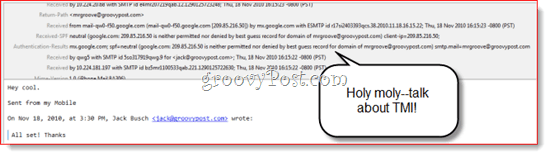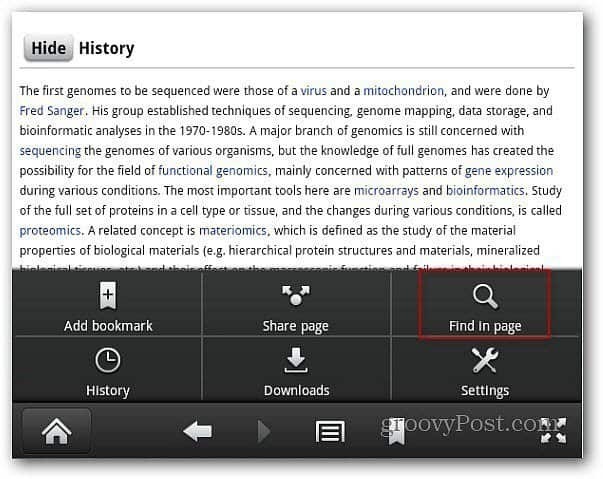Cómo mover columnas en Excel
Oficina De Microsoft Oficina Microsoft Excel Héroe Sobresalir / / April 02, 2023

Ultima actualización en
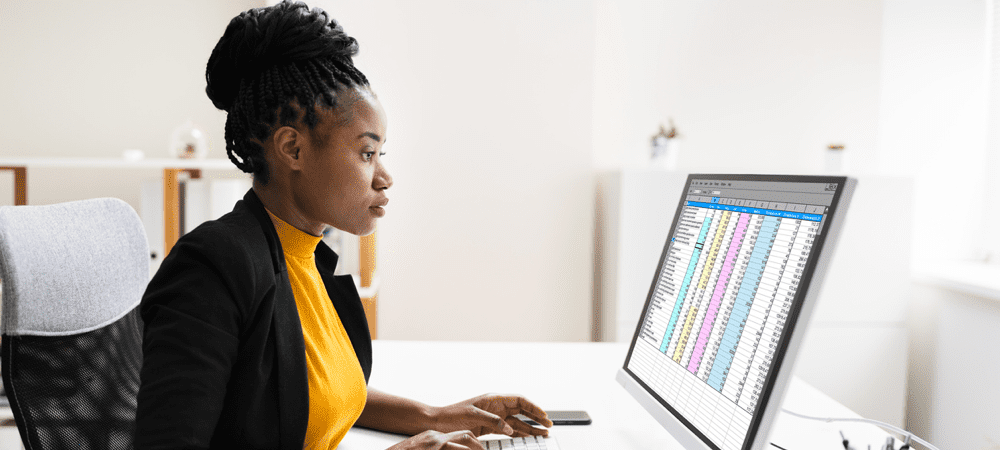
Mover columnas en Excel puede ayudarlo a reorganizar sus datos y facilitar su lectura. Aprenda los pasos necesarios para reorganizar sus columnas de Excel en esta guía.
¿Necesita reorganizar sus datos en Excel? Es posible que desee mover columnas a una posición diferente en su hoja de cálculo.
Mover columnas puede ayudarlo a organizar mejor sus datos, comparar diferentes valores o crear tablas y gráficos usando partes específicas de su conjunto de datos.
Hay varias formas de mover columnas en Excel: le mostraremos tres métodos simples que puede usar a continuación.
Cómo mover una columna en Excel usando arrastrar y soltar
La forma más sencilla de mover una columna en Excel es arrastrarla y soltarla en una nueva ubicación en la hoja de cálculo. También puede cortar y mover, copiar y mover o insertar y mover usando el mouse.
Estos pasos funcionarán usando Excel en una PC o Mac.
Para mover una columna en Excel usando arrastrar y soltar:
- Abre tu hoja de cálculo de Excel.
- Seleccione la columna que desea mover haciendo clic en su letra de columna en la barra de encabezado.
- Pase el cursor sobre el borde de la columna seleccionada hasta que cambie el cursor del mouse.
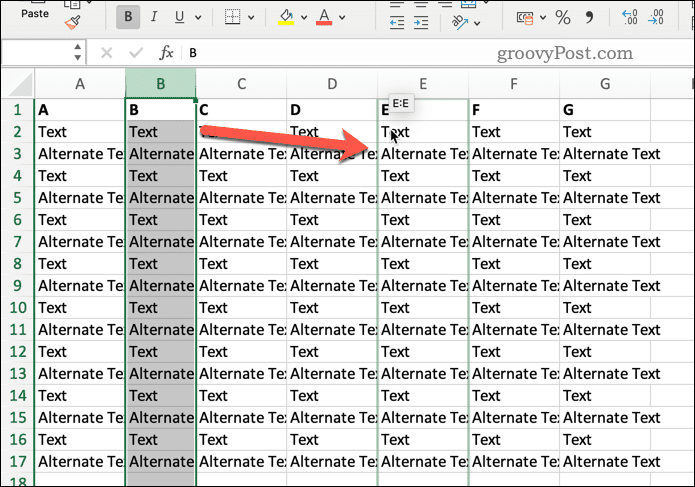
- Mantenga presionado el botón izquierdo del mouse y arrastre la columna hasta donde la desee.
- Suelte el botón del mouse cuando vea un contorno verde alrededor del destino.
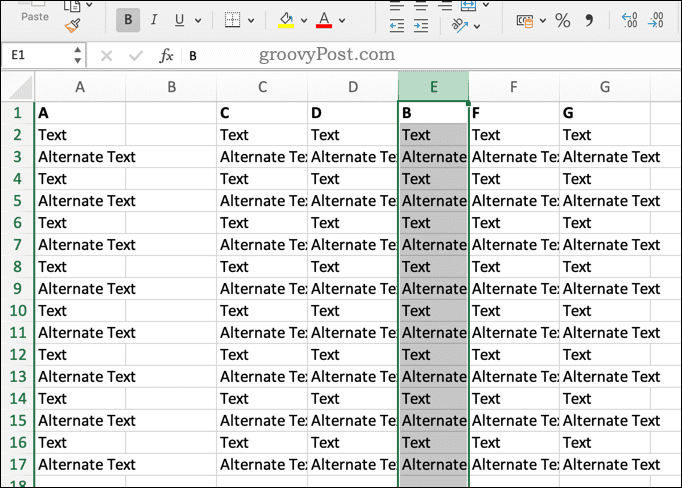
Dependiendo de cómo arrastre la columna, obtendrá resultados ligeramente diferentes:
- Si arrastra la columna sobre otra columna sin presionar ninguna tecla, sobrescribirá esa columna con sus datos (y deberá aceptar esta decisión).
- si mantienes presionado Control (ventanas) o Opción (macOS) mientras arrastra la columna, la copiará en lugar de moverla.
- Si mantiene presionada la tecla Mayús mientras la arrastra, insertará la columna entre las columnas existentes sin sobrescribir nada.
Cómo sobrescribir una columna cortándola y pegándola
Otra forma de mover una columna en Excel es córtalo y pégalo usando atajos de teclado o comandos. Esta voluntad Sobrescribir cualquier dato existente en esa columna.
Estos pasos funcionarán para los usuarios de Excel en una PC o Mac.
Para mover y sobrescribir una columna en Excel usando cortar y pegar:
- Abre tu hoja de cálculo de Excel.
- Seleccione la columna que desea mover haciendo clic en su letra en la barra de encabezado.
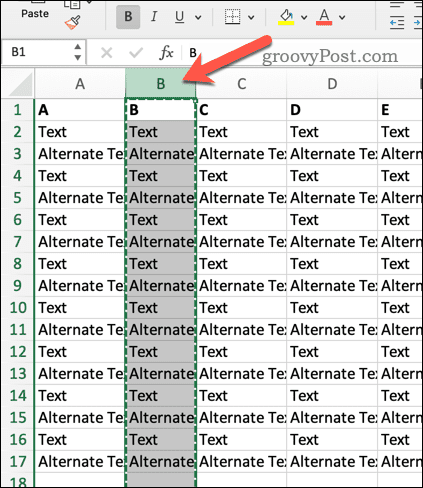
- Prensa Control + X (ventanas) o Comando + X (macOS) para cortar los datos en la columna. Como alternativa, haga clic en Cortar sobre el Hogar en la barra de la cinta, o haga clic con el botón derecho y seleccione Cortar.
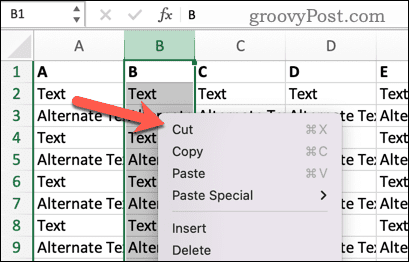
- Haga clic en cualquier celda donde desee pegar los datos.
- Prensa Control + V (ventanas) o Comando + V (macOS) para pegar los datos. Como alternativa, haga clic en Pegar en la barra de cinta, o haga clic con el botón derecho y seleccione Pegar.
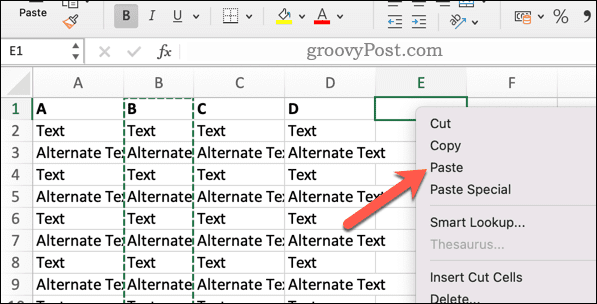
Este método sobrescribirá cualquier dato existente en esa ubicación.
Cómo insertar una nueva columna cortándola y pegándola
Si no desea sobrescribir los datos existentes, use otro comando llamado Insertar celdas cortadas en cambio. Esto insertará una nueva columna sin sobrescribir la existente.
Para mover e insertar una columna en Excel usando cortar y pegar:
- Abre tu hoja de cálculo.
- Seleccione la columna que desea mover haciendo clic en su letra de encabezado en la parte superior.
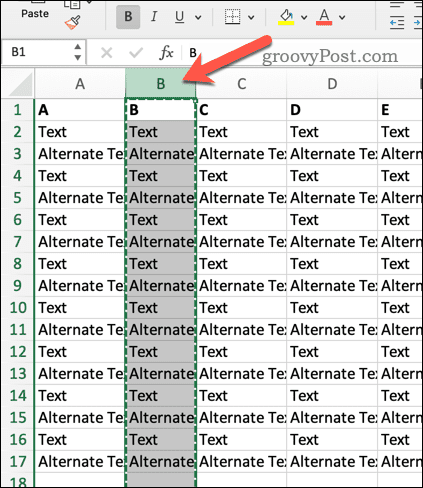
- Haga clic derecho en cualquier celda donde desee pegar los datos.
- Seleccionar Insertar celdas cortadas del menú.
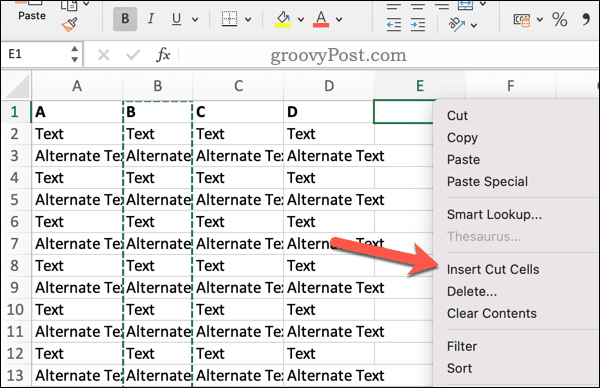
Este método insertará las celdas cortadas entre las columnas existentes sin sobrescribir nada.
Cómo insertar una columna cortada usando la barra de cinta
La tercera forma de mover una columna en Excel es como cortar y pegar, pero usando herramientas en la barra de cinta.
Si bien las capturas de pantalla a continuación muestran cómo hacer esto en Mac, los mismos pasos deberían funcionar en Windows (usando íconos similares).
Para insertar una columna cortada usando la barra de cinta:
- Abre tu hoja de cálculo de Excel.
- Seleccione la columna que desea mover haciendo clic en su letra en la parte superior.
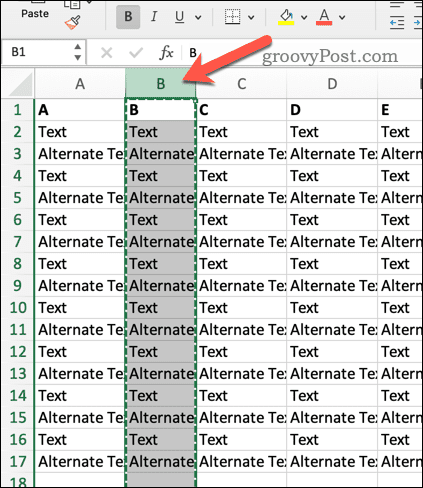
- En la barra de la cinta, haga clic en el Hogar pestaña y haga clic Cortar.
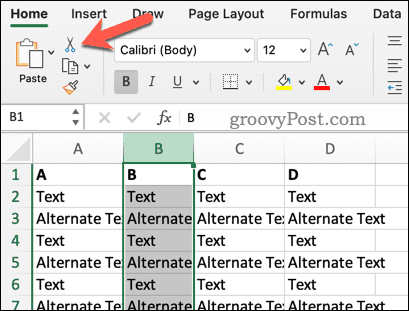
- Seleccione cualquier celda donde desee pegar los datos (teniendo en cuenta que las celdas debajo se sobrescribirán).
- volver a la Hogar pestaña y haga clic Pegar.
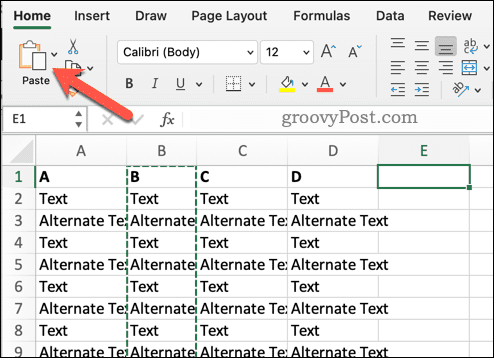
Esto insertará las celdas cortadas en su hoja de cálculo.
Administrar sus datos en Excel
Mover columnas en Excel no es una tarea difícil. Ya sea que desee arrastrar y soltar, cortar y pegar, o insertar celdas cortadas, puede reorganizar fácilmente sus datos en Excel siguiendo uno de los pasos anteriores.
¿Quieres llevar las cosas más lejos? Puedes usar el función de clasificación personalizada en Excel para ayudarlo a reducir ciertas partes de sus datos. Tu podrías querer contar valores únicos en un gran conjunto de datos de Excel para ayudarle a localizar problemas. podría valer la pena buscando duplicados siguiente también.
Nuevo en Excel? No olvides probar algunos Métodos abreviados de teclado de Excel para ayudar a acelerar su flujo de trabajo a continuación.
Cómo encontrar su clave de producto de Windows 11
Si necesita transferir su clave de producto de Windows 11 o simplemente la necesita para realizar una instalación limpia del sistema operativo,...